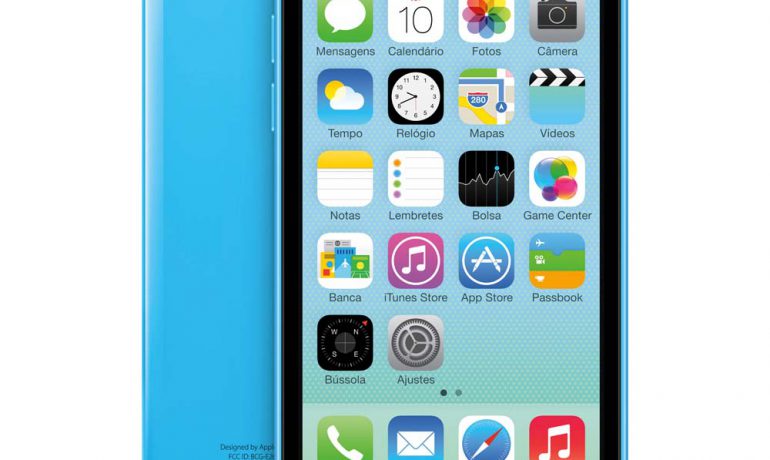O seu iPhone recebe chamadas? Se isto não está acontecendo direito, então certamente há algum problema com ele. Vamos falar sobre isto neste artigo.
Uma coisa nós sabemos – hoje em dia, a função de ligar e receber chamadas é talvez uma das menos importantes dos nossos smartphones.
O que nos leva inclusive a uma questão de fundo quase ontológico, já que o propósito inicial de se ter um celular é basicamente ter um telefone que se possa levar para todo lugar.
Isto porque as outras funções que ele possui acabaram sublimando esta atividade quintessencial, e relegou-a a um segundo plano.
iPhone 8 quando trocar a bateria?
Mas, ainda assim, se você tem um iPhone, você tem que ser capaz de fazer e receber chamadas – isso é claro!
Sabemos que o iPhone recebe chamadas, mas quando ele deixa de fazer isso, temos que nos preocupar. E se alguém importante, como por exemplo, alguém dando a resposta de uma entrevista de emprego, liga? Como você vai fazer?
Por isso que nós vamos abordar isto neste artigo, e o que você pode fazer para reverter esta situação, e fazer com que ele funcione normalmente, ou seja, o iPhone recebe chamadas, então que ele faça isso, oras!
O iPhone recebe chamadas – mas o que fazer quando ele não está fazendo isso?
Nossos telefones se tornaram uma ferramenta multiuso que às vezes esquecemos para o que eles foram originalmente projetados.
Imagine esse cenário: você já passou a tarde inteira antes de perceber que seu iPhone não recebe chamadas.
Você depende muito de dados e Wi-Fi, usa uma variedade de aplicativos de mensagens de texto, verifica seu e-mail e pesquisa na Internet uma série de curiosidades sem importância antes mesmo de perceber a falha.
Esse problema é comum o suficiente para que a Apple dedique toda uma página de suporte.
Há toda uma gama de correções, portanto, se o seu iPhone não pode fazer ou receber chamadas, o problema dificilmente é insuperável.
Eu não consigo ligar meu iPhone, e agora?
Geralmente, uma solução rápida de problemas fará o truque. Funciona para a maioria de nós – uma atualização rápida de software e então parecerá que você nunca teve problema nenhum.
Aqui estão algumas boas solução para sanar este problema, fazendo que seu iPhone receba chamadas como sempre.
Se funcionar para você, sinta-se à vontade para passar adiante – envie-o para outra pessoa necessitada e colete seu bom karma.
Então vamos lá – o iPhone recebe chamadas, e se isto não ocorre, temos que arrumar!
iPhone recebe chamadas: Reinicie o iPhone
Se você foi capaz de fazer e receber chamadas telefônicas no seu novo iPhone até esse momento, pode ser apenas uma falha aleatória que afeta o aplicativo Telefone.
Uma solução simples para isso seria uma reinicialização. Então, aqui está o que você deve tentar fazer:
- Pressione e mantenha pressionado o botão Lateral/Power e os botões Volume simultaneamente por alguns segundos.
- Solte os botões quando o comando Deslizar para desligar for exibido.
- Arraste o controle deslizante de desligamento para a direita.
- Após 30 segundos, mantenha pressionado o botão Liga / Desliga ou o botão Lateral novamente até que o logotipo da Apple apareça.
Tente fazer uma chamada de teste assim que o telefone inicializar e verifique se o problema foi resolvido.
Se você ainda não conseguir fazer uma chamada, faça uma reinicialização forçada no iPhone.
Isso forçará o aplicativo de telefone ou qualquer outro aplicativo de plano de fundo corrompido a sair e o iOS a encerrar e reiniciar. Faça isto:
- Pressione e solte rapidamente o botão Aumentar volume.
- Em seguida, pressione e libere rapidamente o botão Diminuir volume.
- Por fim, pressione e mantenha pressionado o botão Liga/Desliga na lateral do telefone até que ele seja reiniciado.
- Faça uma chamada de teste novamente e veja se está funcionando agora. Se ainda não estiver, mova-se e tente outras soluções possíveis.
iPhone recebe chamadas: ative e desative o Modo Avião
Esse truque simples é conhecido por lidar com vários tipos de problemas de conectividade sem fio em diferentes variantes do iPhone.
Ele funciona reiniciando rapidamente as funções de rede sem fio do telefone.
Para fazer isso, vá para Configurações – menu Modo Avião e toque no botão para ativar o recurso.
Com o modo Avião ativado, reinicie o seu iPhone.
iPhone não respondeu? Aqui está como corrigi-lo
Assim que terminar de reiniciar, volte para Configurações – Modo de avião e alterne o botão para desativar o modo de avião novamente.
Quando o modo Avião está ativado, as funções de rede do seu iPhone são desativadas automaticamente.
E desabilitar o modo Avião os reativa. Então, é como atualizar as funções de rede do telefone. Surpreendentemente, ele produz um resultado positivo.
iPhone recebe chamada: Desative os recursos Não Perturbe e o encaminhamento de chamadas
Você pode ter esquecido que configurou anteriormente o iPhone para usar o Modo de Dormir para não ser incomodado por ligações telefônicas durante a noite.
A ativação dessa opção silenciará chamadas e notificações enquanto o dispositivo estiver bloqueado.
Para garantir que esse não é o motivo pelo qual você não está recebendo nenhuma ligação ou talvez não tenha ouvido os alertas sonoros do telefone, marque e desative esta opção.
- Toque em Configurações na tela inicial.
- Toque em Não Perturbe.
- Em seguida, alterne o botão Não Perturbe para desativar o recurso.
Outro recurso que talvez você precise considerar para desativar para garantir que todas as suas chamadas sejam roteadas para o dispositivo e o número em uso seja o encaminhamento de chamadas.
Com esse recurso ativado no seu telefone, todas as suas chamadas serão roteadas para o número especificado na seção de encaminhamento de chamadas.
iPhone, os problemas do celular perfeito
Portanto, você não receberá nenhuma ligação no seu iPhone. Para verificar e alterar essa configuração faça isto:
- Toque em Configurações na tela inicial.
- Role para baixo e toque em Telefone. Fazer isso iniciará as configurações e opções do aplicativo de telefone.
- Vá até e selecione Encaminhamento de chamada.
- Se estiver ativado, toque no botão Desvio de chamadas para desativar o recurso.
- Reinicie o seu iPhone depois de fazer essas alterações, faça uma chamada de teste para seu próprio número e veja se agora você pode receber a chamada.
Como limpar seu celular com cuidado
iPhone recebe chamada: redefina as configurações de rede no seu iPhone
Para descartar erros nas configurações de rede, a redefinição das configurações no iPhone pode ajudar.
Talvez você ainda não consiga fazer uma ligação devido a algumas configurações inválidas ou configurações de rede incorretas no telefone.
Para eliminar esses erros, tente reverter as configurações de rede para a configuração padrão ou original. Veja como:
- Toque em Configurações na tela inicial.
- Toque em Geral.
- Role para baixo e toque em Redefinir.
- Selecione Redefinir configurações de rede nas opções fornecidas.
- Quando solicitado, digite a senha do dispositivo para continuar.
- Em seguida, toque na opção para confirmar a redefinição das configurações de rede.
Seu iPhone será reiniciado automaticamente quando a redefinição for concluída.
A essa altura, você poderá começar a ativar os recursos e opções da rede. Em seguida, tente fazer uma chamada de teste para ver se funciona.
Descubra quanto custa trocar a bateria do iPhone?
Mas, se nada der certo, então você vai ter que chamar alguém para consertar o celular. Afinal de contas, o iPhone recebe chamadas, então você não pode ficar sem isso!
E quem você vai chamar? Simples, a We Fix!
Mude seu conceito de assistência técnica com a We Fix!
Com a We fix, pode esquecer tudo o que você conhecia sobre assistências técnicas – ela vai lhe mostrar um novo mundo de comodidade.
Isto porque a We Fix manda técnicos até você! É só entrar no site, dizer qual é o problema no seu celular, identificar o modelo e marca, e depois que informado o preço, é só agendar a visita.
Daí em diante, um Fixer vai até a sua casa, ou onde você estiver, e vai consertar seu celular na sua frente!
Até porque o DNA da We Fix se divide em 6 eixos principais:
- Consertar
- Conectar
- Encantar
- Democratizar
- Fidelizar
- Humanizar
A nossa plataforma tecnológica é única na América do Sul, altamente comprometida em lhe atender da melhor maneira possível. E tem mais!
Leia também: quanto custa conserto de tela do iPhone X?
Venha trabalhar com a We Fix
Venha ser um Fixer! Sem complicação, sem investimento e sem burocracia.
Cadastre-se no nosso site, e você terá acesso ao nosso aplicativo. Desta forma, você será redirecionado a clientes que estiverem na sua região.
Depois é só pegar suas ferramentas e aumentar a sua renda! E claro, bons trabalhos garantem mais clientes. É só se dedicar!
Então, qualquer problema que seu smartphone tenha, ente em contato com a We Fix!